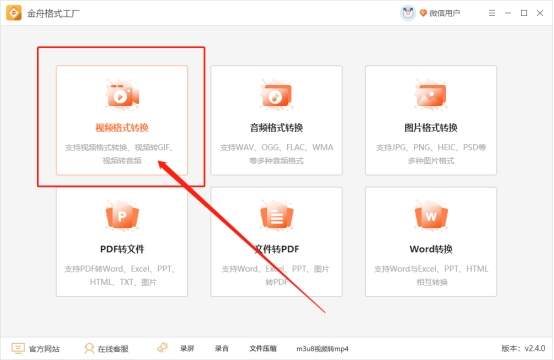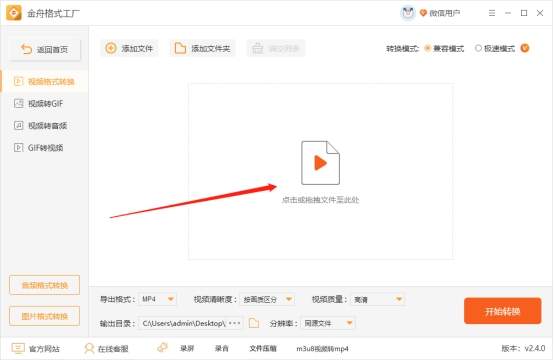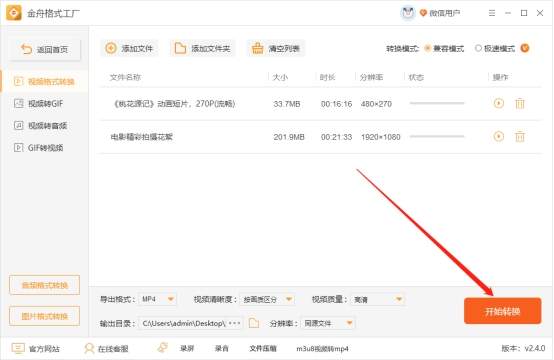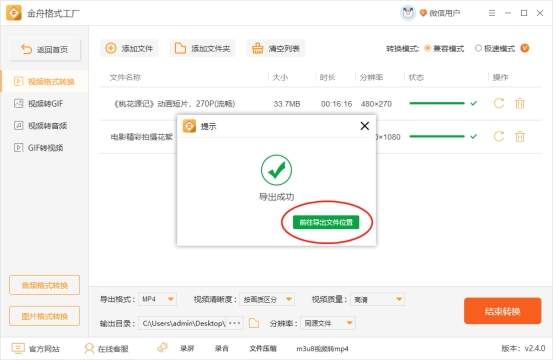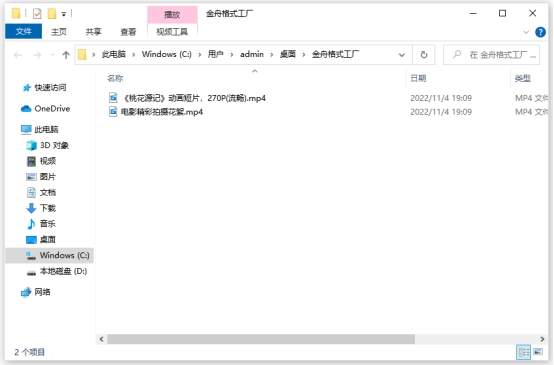怎样把qlv视频转成mp4(qlv怎么转换成mp4格式转换)
只要是对视频制作有所了解的,都应该知道qlv是腾讯视频的一种加密格式,仅能在腾讯播放器上才能播放使用。大部分人跟小编一样,在遇到类似qlv这种加密格式时,都会用格式转换工具将其转换,只要转成自己播放器兼容的格式,比如说MP4这种通用格式,就能解决不能播放的问题了。
如果你还不知道如何转换,或者你将qlv转成MP4格式出现不能正常播放的情况,那么下面的内容可以给到你解决方法。操作方法比较简单,具体分为以下几个步骤,有兴趣的可以看看。
工具/材料
l小米笔记本pro14
lWindows 10
l金舟格式工厂V2.4.0
推荐理由:这是一款集齐多种格式转换功能的格式转换工具,分别支持视频、音频、文档、图片等多种格式转换,而且还提供了批量处理功能,帮助我们多文件批量转换,超强的处理功能能节省不少时间!
操作步骤:
第一步、首先,电脑上双击打开金舟格式工厂,然后在以下界面中点击选择“视频格式转换”转换选项;
第二步、选择好功能后,直接将视频上传进来,选中批量拖拽到以下空白处就好了;
第三步、视频上传后,在下方可以自定义选择导出格式和视频画质,根据自己的需要选择就可以了;
第四步、输出目录是原文件夹,一般建议选择一个新的存储位置,方便查看转换好的新文件;
第五步、最后,点击“开始转换”就可以了,操作比较简单;
第六步、转换外完成后,点击以下选项可直接打开文件查看;
第七步、以下就是转换好的MP4格式视频文件啦,此文件为新文件,原来的qlv视频还在原文件夹,两者没有替换关系的哈;
打开电脑自带的播放器播放,音质和画质都没有受到明显的影响,喜欢的朋友可以亲自动手试一试哦!
赞 (0)